苹果电话号码拉黑名单后怎么解除?
苹果设备提供的“勿扰模式”和“黑名单”功能(通过“电话”或“信息”应用的“阻止此人”选项实现)能有效拦截骚扰电话或信息,但有时可能因误操作或需求变化需要解除拉黑,以下是详细的解除方法,涵盖不同场景和设备类型,并附上注意事项和常见问题解答。
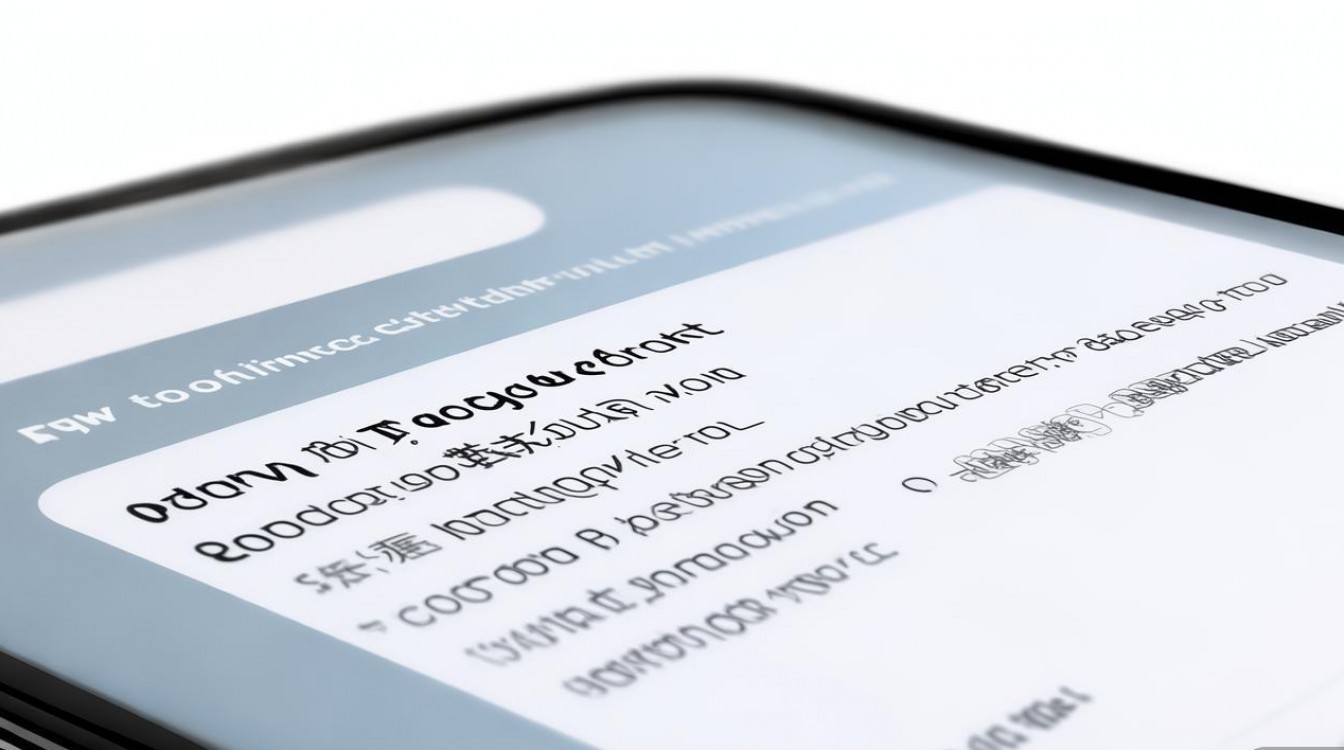
通过“电话”应用解除拉黑名单
若是通过“电话”应用拉黑的联系人,可通过以下步骤解除:
- 打开“电话”应用:在iPhone主屏幕找到“电话”图标(绿色话筒图标)并点击进入。
- 进入“最近通话”或“联系人”列表:
- 若拉黑的是最近来电的号码,点击“最近通话”标签,找到被拉黑的号码(号码左侧通常有灰色圆点或“阻止”标识)。
- 若拉黑的是联系人,点击“联系人”标签,找到对应联系人。
- 点击“信息”图标:选中目标号码或联系人后,点击右侧的“信息”图标(“i”形图标),进入详情页面。
- 关闭“阻止此人”选项:在详情页面向下滑动,找到“阻止此人”选项(开关为绿色表示已开启),点击开关将其关闭,此时系统会弹出确认提示,点击“取消阻止”即可完成解除。
通过“信息”应用解除拉黑名单
若是通过“信息”应用拉黑的联系人(例如短信或iMessage对话中被阻止),操作步骤与“电话”应用类似:
- 打开“信息”应用:在iPhone主屏幕找到“绿色对话框图标”并进入。
- 找到被拉黑的对话:在“信息”列表中,被拉黑的联系人会显示为灰色,无法接收其新消息,点击该对话进入详情页面。
- 点击联系人头像或号码:在对话页面顶部,点击对方的头像或电话号码,进入联系人详情页面。
- 关闭“阻止此人”:在详情页面向下滑动,找到“阻止此人”选项并关闭开关,确认解除拉黑。
通过“设置”应用批量管理拉黑名单
若需查看或批量解除多个被拉黑的号码,可通过“设置”直接操作:
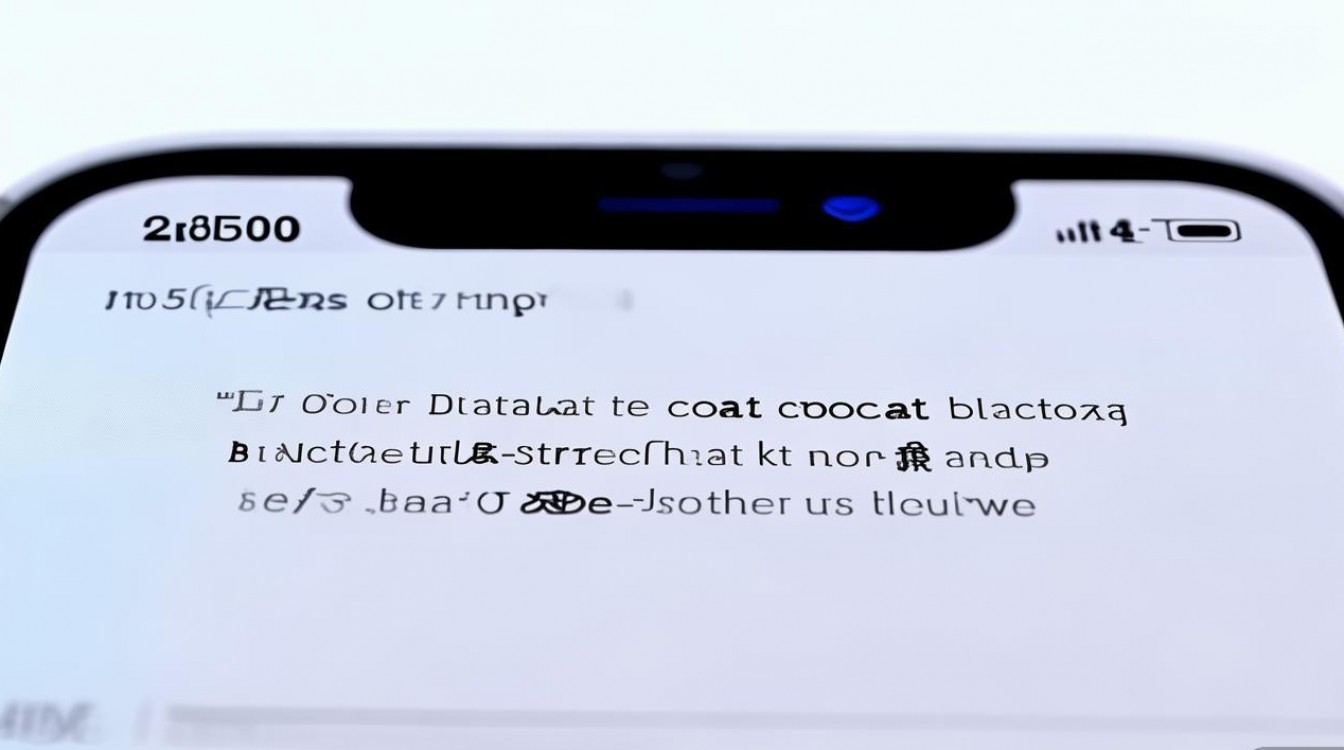
- 打开“设置”应用:在iPhone主屏幕点击“设置”图标(齿轮形图标)。
- 进入“电话”或“信息”设置:
- 若通过电话拉黑,选择“电话”>“阻止与隐私”;
- 若通过信息拉黑,选择“信息”>“信息”>“ blocked”(部分系统版本显示为“阻止”)。
- 查看被拉黑列表:在“阻止与隐私”或“blocked”页面,点击“阻止的来电”或“阻止的发送者”,即可查看所有被拉黑的号码和联系人列表。
- 解除拉黑:点击需要解除的号码右侧的“编辑”按钮(部分系统版本需左滑号码),选择“删除”或“取消阻止”,确认后该号码将被从黑名单中移除。
勿扰模式与黑名单的区别及注意事项
需注意,iPhone的“勿扰模式”与“黑名单”是两个独立功能:
- 勿扰模式:开启后静音所有来电和通知,但不会阻止来电(重复来电除外),可通过“设置”>“专注模式”>“勿扰模式”关闭。
- 黑名单:通过“阻止此人”功能实现,被拉黑的号码无法拨打电话、发送短信或iMessage,也不会出现在“最近通话”中(除非主动查看“阻止的来电”)。
注意事项:
- 解除拉黑后,之前被拦截的短信和通话记录不会自动恢复,需联系对方重新发送或拨打。
- 若通过iCloud家庭共享设备(如iPad、Mac),需在对应设备的“设置”中单独解除拉黑(Mac可通过“信息”>“设置”>“隐私”管理)。
- 第三方通讯软件(如微信、WhatsApp)的拉黑操作需在应用内单独解除,与iPhone系统黑名单无关。
不同系统版本的差异
部分旧版iOS系统(如iOS 12及更早版本)的界面可能略有不同,但核心逻辑一致:
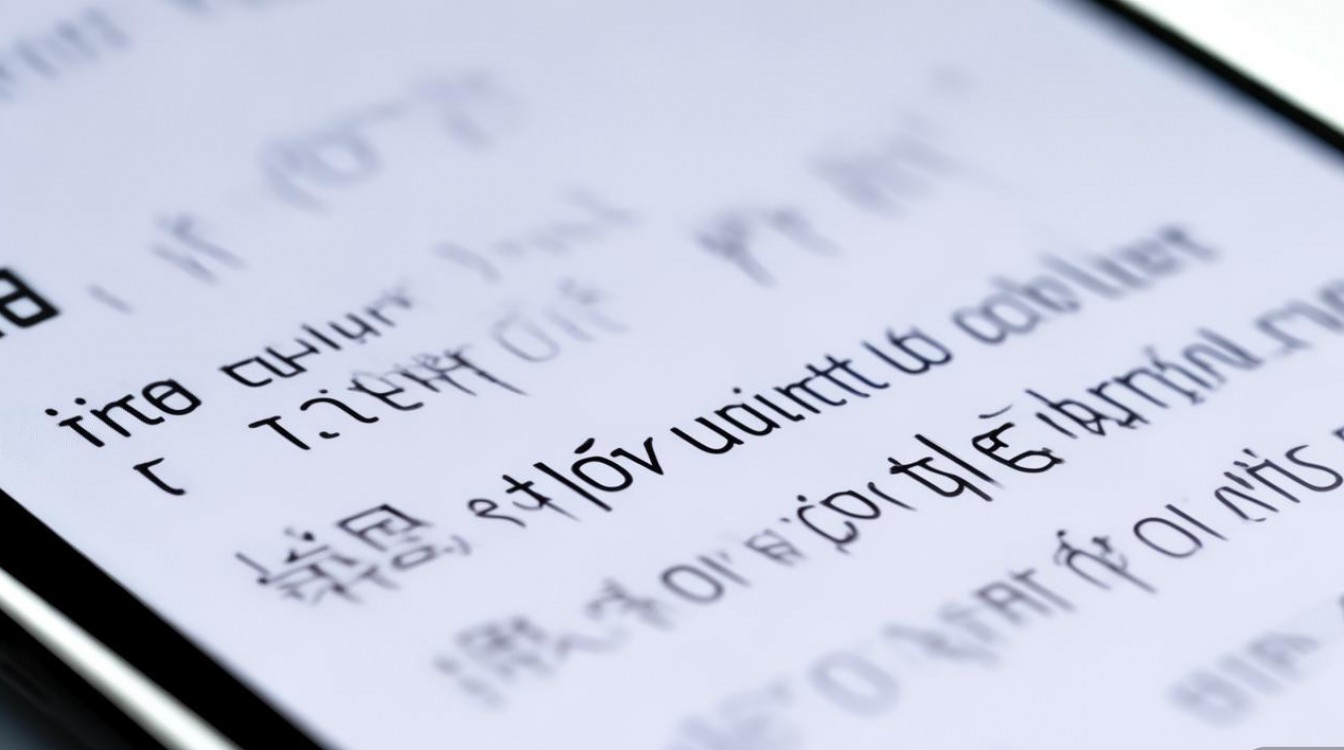
- 旧版“电话”应用:进入“最近通话”>点击被拉黑号码>“阻止此号码”>关闭开关。
- 旧版“设置”:路径为“设置”>“电话”>“ blocked”>编辑并删除号码。
相关问答FAQs
Q1:解除拉黑后,对方之前发送的短信能收到吗?
A:无法收到,iPhone的黑名单功能会永久删除被拦截短信(包括iMessage),解除拉黑仅能接收对方后续发送的新消息,历史记录不会恢复。
Q2:为什么解除拉黑后对方仍无法拨打电话?
A:需确认是否同时开启了“勿扰模式”或“飞行模式”,或对方号码是否被误设置为“非联系人”(部分iPhone默认阻止非联系人来电),若对方使用的是虚拟号码或VoIP电话,需检查运营商是否有限制,可通过“设置”>“电话”>“来电阻止与识别”关闭“静音未知来电”选项,或添加对方到通讯录后再尝试联系。
版权声明:本文由环云手机汇 - 聚焦全球新机与行业动态!发布,如需转载请注明出处。












 冀ICP备2021017634号-5
冀ICP备2021017634号-5
 冀公网安备13062802000102号
冀公网安备13062802000102号